
Xbox One-Spiele sind enorm. Red Dead Redemption 2 allein hat 107 GB. Wenn Sie eine Datenbeschränkung haben, ist es verschwenderisch, dasselbe Spiel mehrmals herunterzuladen. Übertragen Sie Ihre Spiele stattdessen mithilfe externer Laufwerke zwischen Konsolen, um Daten zu speichern.
Kopieren Sie Ihre Spiele, um Zeit und Daten zu sparen
Wenn wir jemandem eine neue Xbox One geben, wir empfehlen, zuerst Spiele für sie zu installieren . Egal, ob es sich um eine Überraschung am Weihnachtsmorgen für Ihre Kinder oder um ein Geburtstagsgeschenk für Ihren Ehepartner handelt, die Spiele sind sofort spielbereit. Wenn Sie zum ersten Mal ein Xbox-Spiel spielen, kopiert die Konsole sofort den größten Teil der Disc auf die Festplatte. Ihre Xbox lädt dann alles herunter, was sie zum Spielen des Spiels benötigt. Unglaublicherweise kann dieser zusätzliche Inhalt zu Spielen mit 100 GB oder mehr führen, wie Final Fantasy 15, Gears of War 4 und Call of Duty: Infinite Warfare.
Wenn Sie mehr als Xbox One haben, kann die Installation Ihrer Spiele auf jeder Xbox bedeuten, dass Sie sie mehrmals herunterladen. Abhängig von Ihrer Internetgeschwindigkeit kann dies jedoch lange dauern. Schlimmer noch, wenn Sie eine Datenobergrenze haben, riskieren Sie, darüber hinwegzugehen. Beispielsweise erzwingt Comcast eine Datenobergrenze von 1 TB (1000 GB), und das Herunterladen eines einzelnen Xbox One-Spiels kann ein Zehntel davon verwenden. Zum Glück hat Microsoft die Unterstützung für externe Festplatten für Xbox One hinzugefügt. Und während Sie dies normalerweise verwenden würden, um den Speicher zu erweitern, können Sie damit auch ein Spiel von einer Xbox auf eine andere verschieben oder kopieren.
Dies ist auch hilfreich, wenn Sie ein Upgrade auf ein durchführen Xbox One X. von einer originalen Xbox One oder Xbox One S.
So übertragen Sie jedes Spiel auf einmal (oder nur einige)
Das Übertragen Ihrer Spiele ist eine ziemlich einfache Angelegenheit. Schließen Sie zuerst Ihr externes Laufwerk an, das Sie verwenden möchten, und formatieren Sie es, wenn Sie dazu aufgefordert werden.
Warnung : Beim Formatieren werden die Daten auf dem Laufwerk gelöscht.
Microsoft verlangt, dass Sie ein USB 3.0-Laufwerk mit mindestens 256 GB Speicher verwenden. Angesichts der Größe der Spiele empfehlen wir, diese zu erwerben mindestens ein 1 TB Laufwerk .
Drücken Sie auf dem Xbox-Startbildschirm die Xbox-Taste auf Ihrem Controller (die kreisförmige Taste mit dem leuchtenden Xbox-Logo). Wählen Sie das Zahnrad "Einstellungen" ganz rechts, gefolgt von "Einstellungen".
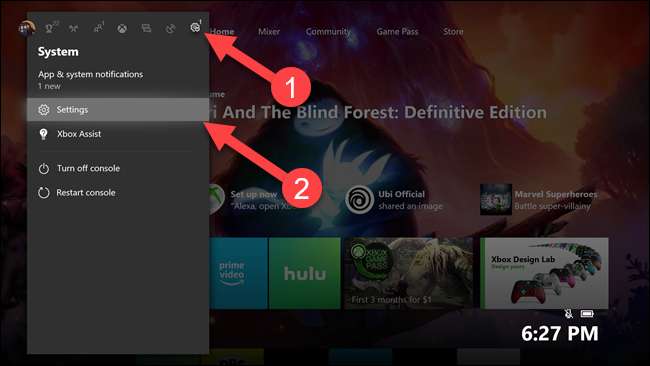
Wählen Sie "System" und dann "Speicher".
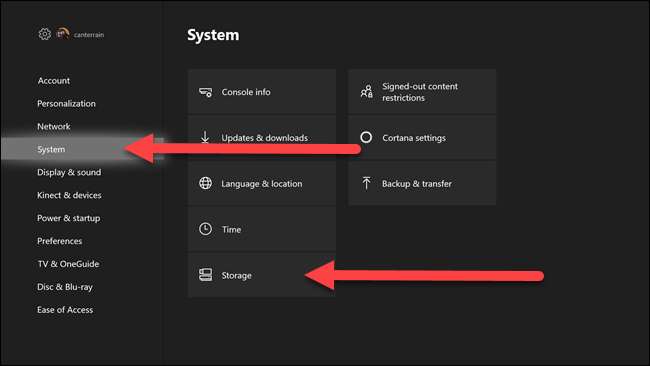
Hier wählen Sie die Festplatte aus, auf der sich Ihre Spiele derzeit befinden. Wenn Sie noch nie eine externe Festplatte verwendet haben, wählen Sie die Option "Intern". Wir wählen die "Xbox" -Festplatte.
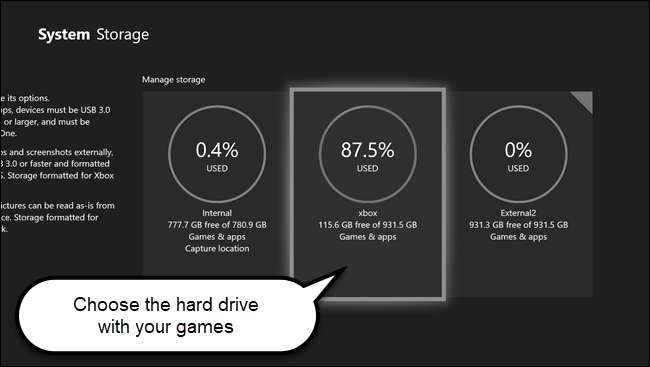
Wählen Sie im angezeigten Untermenü die Option „Übertragen“.
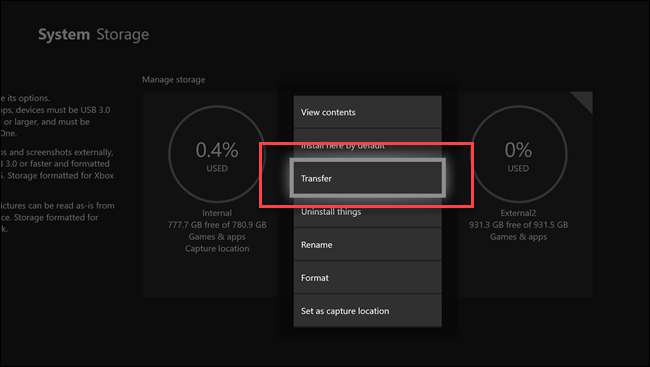
Wählen Sie die einzelnen Spiele aus, die Sie übertragen möchten, oder wählen Sie "Alle auswählen", um alle Spiele zu übertragen. Wählen Sie "Ausgewählte kopieren", um Spieledateien auf das externe Laufwerk zu kopieren. Sie können "Ausgewählte verschieben" verwenden, um die Spieledateien auf das externe Laufwerk zu verschieben und die Quellkopie von ihrem ursprünglichen Speicherort zu löschen. Sie möchten dies jedoch nur tun, wenn Sie Speicherplatz freigeben, z. B. eine vollständige interne Festplatte.
Möglicherweise stellen Sie fest, dass oben auf dem Bildschirm angezeigt wird, dass Spiele auf Ihr internes Laufwerk übertragen werden. Machen Sie sich darüber jedoch keine Sorgen. Im nächsten Schritt werden Sie zur Eingabe eines Ziels aufgefordert.
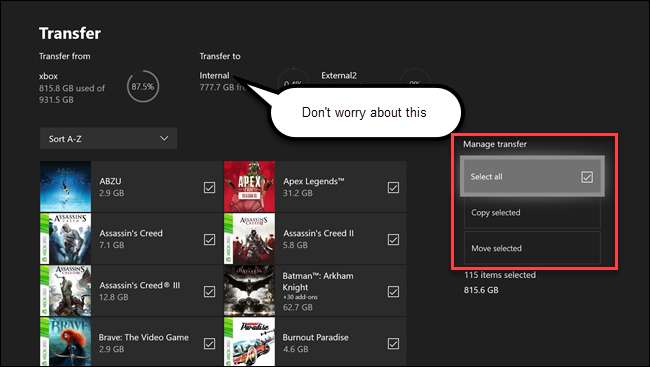
Wählen Sie das Laufwerk aus, auf das Sie Ihre Spiele übertragen möchten. In diesem Fall wählen wir eine leere externe Festplatte mit dem Namen "External2".
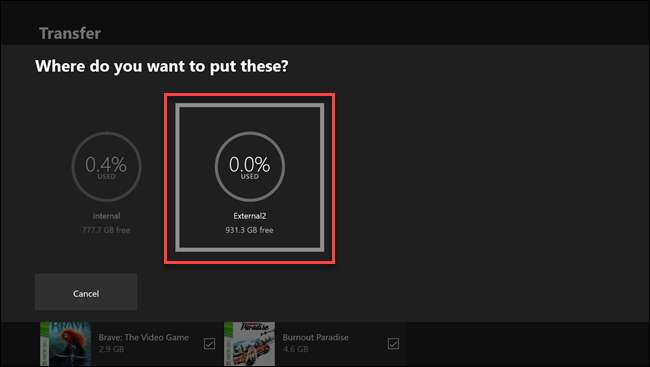
Sie erhalten eine Bestätigung mit der Anzahl der zu übertragenden Spiele. Wenn die Informationen korrekt sind, wählen Sie "Kopieren" oder "Verschieben". Die angezeigte Option hängt von Ihren früheren Auswahlmöglichkeiten ab. Wenn Sie die Option "Kopieren" verwenden, sind Ihre Spiele sowohl auf dem Ziellaufwerk als auch auf dem Quelllaufwerk vorhanden. Wenn Sie "Verschieben" verwendet haben, werden Ihre Spiele vom Quelllaufwerk gelöscht und auf das Ziellaufwerk verschoben. Überprüfen Sie Ihre Auswahl, bevor Sie fortfahren.
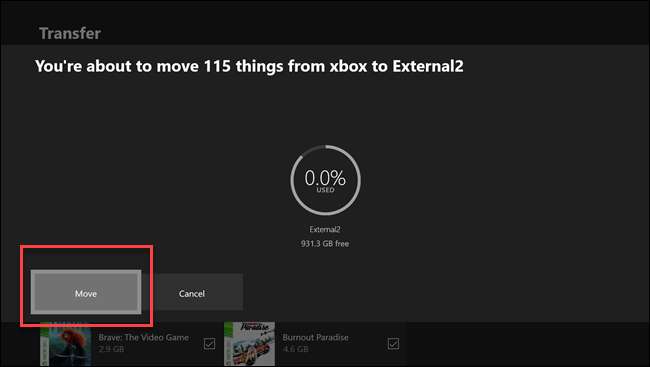
Die Xbox One beginnt mit dem Kopieren oder Verschieben der Spieledateien auf das externe Laufwerk. Sie sehen jedoch keine Bestätigungs- oder Fortschrittsanzeige. Wenn Sie die Xbox-Taste drücken, sollte das erste Spiel übertragen werden.
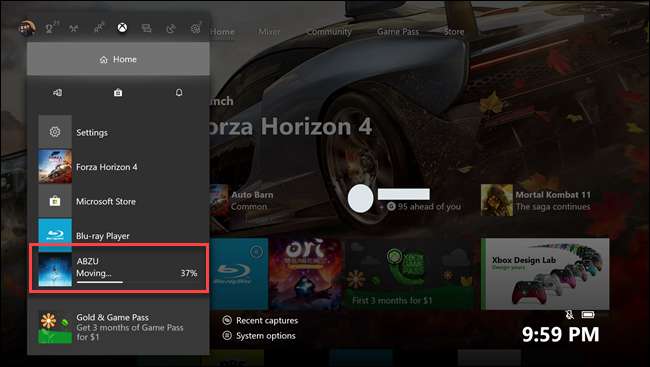
Abhängig von der Anzahl der übertragenen Spiele und der Geschwindigkeit Ihres externen Speichergeräts kann dies einige Minuten bis einige Stunden dauern. Um zu überprüfen, ob noch Spiele übertragen werden, gehen Sie zu "Meine Spiele und Apps".
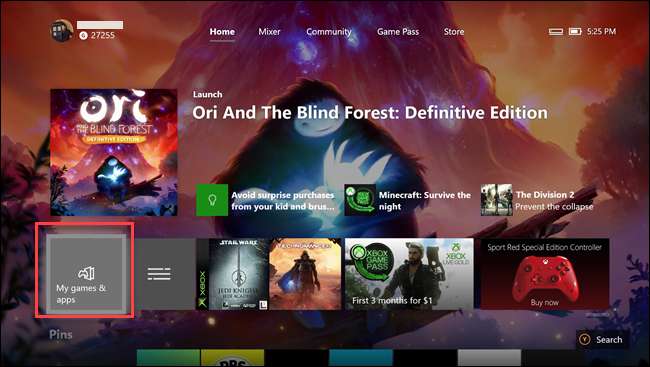
Wählen Sie in der Seitenleiste "Warteschlange". Wenn Sie noch Spiele übertragen müssen, werden diese hier angezeigt
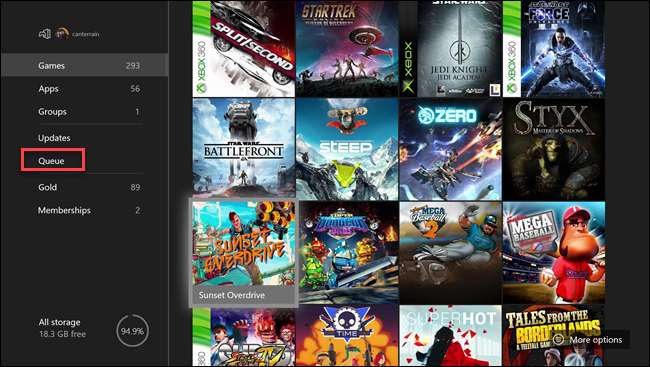
Abhängig von der Geschwindigkeit Ihres externen Speichers und Ihrer Internetverbindung kann das Kopieren Ihrer Spiele von einem Laufwerk auf ein anderes schneller sein als das erneute Herunterladen. Noch wichtiger ist jedoch, dass Sie vermeiden, eine Datenobergrenze zu überschreiten, wenn Sie eine haben.







